1. Install WordPress
Download and Install the latest version of WordPress.
2. Wgraj motyw
Przed przystąpieniem do instalacji upewnij się, że następujące wtyczki nie są zainstalowane lub dezaktywowane:
– WP-pagenavi;
– WP-less;
– Options Framework;
– jakakolwiek wtyczka, która używa klas tgmpa (TGM Plugin Activation) i lessc (lessPHP).
Jeśli pobrałeś cały pakiet motywu (patrz rys. 1.1), rozpakuj go. W środku znajdziesz plik instalacyjny motywu (nazwany „dt-the7_v.zip”), skróconą instrukcję obsługi, folder z licencją, folder z plikami PSD, itd.
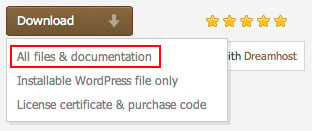
Fig. 1.1. Pakiet motywów.
Alternatywnie możesz po prostu pobrać plik instalacyjny WordPress (patrz rys. 1.2).
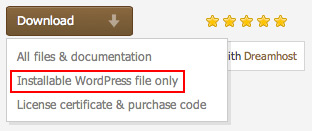
Fig. 1.2. Plik instalacyjny.
Aby zainstalować motyw, w swoim panelu administracyjnym WordPress (wp-admin) przejdź do „Wygląd > Motywy > Dodaj nowy > Prześlij motyw > Przeglądaj” (patrz rys. 2) i wybierz plik instalacyjny motywu.
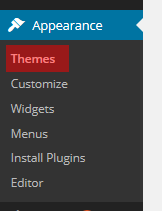
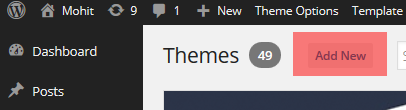
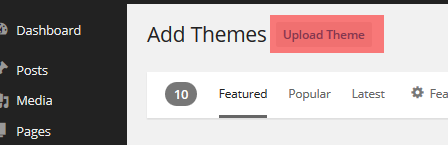
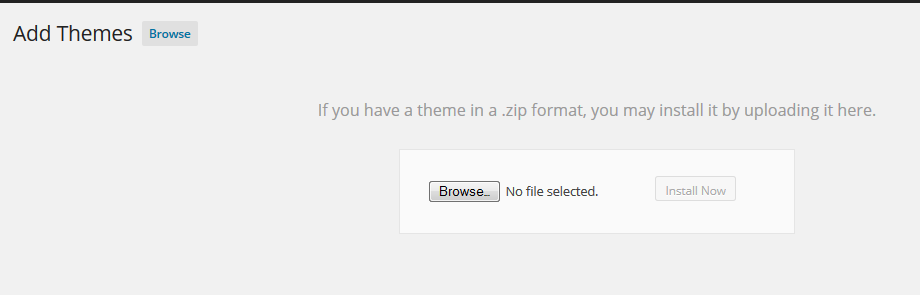
Fig. 2. Wybierz motyw do zainstalowania.
Jeśli pojawi się jakikolwiek błąd, najprawdopodobniej Twój hosting ma limit rozmiaru pliku. Możesz skontaktować się z dostawcą hostingu i poprosić o złagodzenie tego ograniczenia (np. 32MB wystarczy).
W przeciwnym razie możesz zainstalować motyw przez FTP. Po prostu rozpakuj plik instalacyjny i prześlij folder motywu przez FTP do „your_site/wp-content/themes/”.
Jeśli powyższe kroki nie przyniosły żadnych rezultatów, proszę nie wahaj się skierować tego problemu bezpośrednio do swojej firmy hostingowej. Ponieważ jest to najprawdopodobniej problem związany z serwerem, nie będziemy w stanie Ci pomóc!
3. Aktywacja motywu
W „Wygląd > Motywy ” aktywuj motyw, uderzając w odpowiedni link „Aktywuj”.
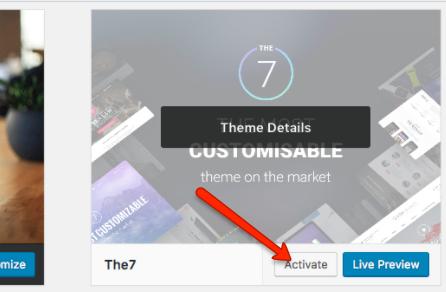
Fig. 3. Aktywacja motywu.
4. Rejestracja motywu
Po aktywacji motywu zobaczysz menu „The7” (rys.4.1). Wprowadź swój kod zakupu przedmiotu w odpowiednie pole pulpitu nawigacyjnego, aby zarejestrować motyw i uzyskać dostęp do gotowych stron internetowych, wtyczek premium, aktualizacji jednym kliknięciem i więcej:

Fig. 4.1. Menu7.
Uwaga, że w przypadku, gdy chcesz użyć kodu zakupu na innej nazwie domeny (np. podczas przenoszenia witryny z jednej domeny na drugą), będziesz musiał najpierw wyrejestrować motyw (rys. 4.2):
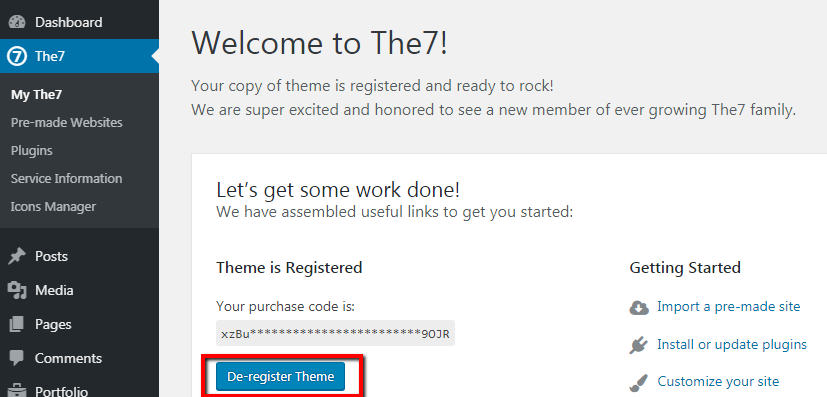
Fig. 4.2. Wyrejestrowanie motywu.
Należy również pamiętać, że prowadzenie wielu witryn na jednej licencji jest naruszeniem praw autorskich. Innymi słowy jest to poważne wykroczenie prawne i jest surowo zabronione. Pamiętaj 1 witryna = 1 zakupiona licencja.
Teraz możesz rozpocząć instalację wtyczek (rys.4.3):
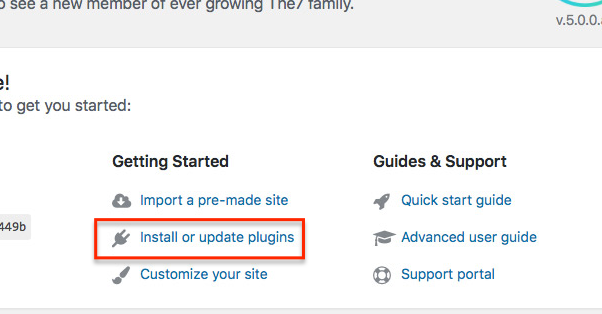
Rys. 4.3. Zainstaluj wtyczki w pakiecie.
W celu uzyskania szczegółowych informacji na temat:
- instalacji wtyczek
- aktualizacji wtyczek
5. Importowanie gotowych stron internetowych
Możesz importować gotowe strony internetowe (zwane również „stronami demo”, „treściami demo” lub po prostu „demami”) poprzez interfejs The7 > Pre-made Websites (rys. 5):
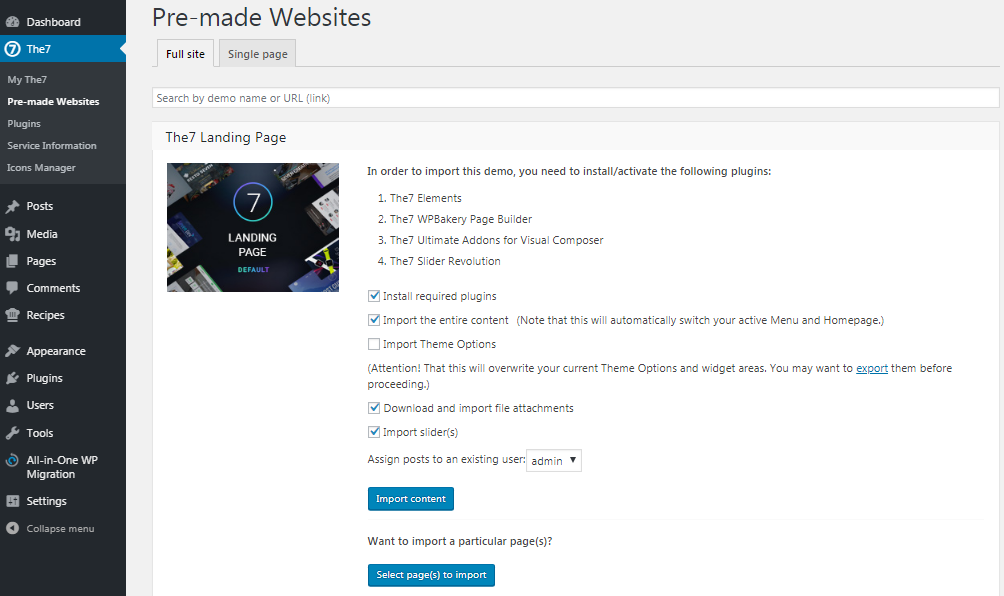
Fig. 5. Opcje importu witryny.
Szczegółowe informacje znajdują się w tych artykułach: Importuj zawartość demo.
6. Aktualizacja motywu
Możesz zaktualizować motyw w zwykły sposób WP poprzez Wygląd -> Motywy (rys.6).
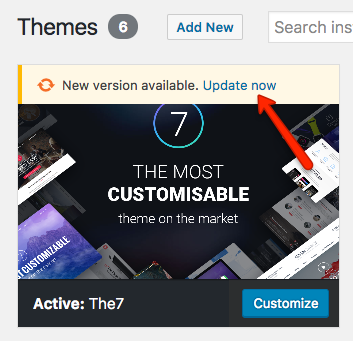
Fig. 6. Aktualizacja motywu.
Następnie przejdź do Dashboard -> The7 -> Plugins i zaktualizuj wtyczki.
Na koniec zaktualizuj bazę danych (jeśli pojawi się komunikat popup) – zobacz rys. 7.
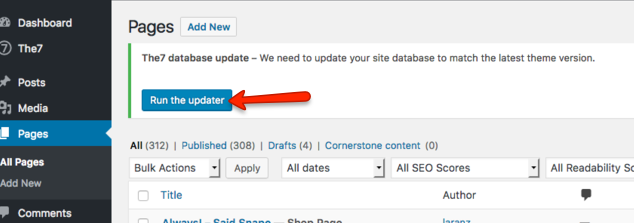
Fig. 7. Aktualizacja bazy danych.